Présentation
Lorsque vous partagez des PDF contenant des informations sensibles et privées, il est nécessaire d'ajouter des mots de passe pour éviter qu'ils ne soient modifiés ou changés intentionnellement. Avec l'ajout d'un mot de passe, vos PDF peuvent être protégés de la même manière qu'ils ont été créés à l'origine. Nous avons donc rédigé ce billet pour vous montrer comment protéger un PDF par un mot de passe à l'aide de différents outils et de multiples solutions. Poursuivons notre lecture.

Pour protéger un fichier PDF par un mot de passe, vous aurez besoin d'un outil PDF spécialisé qui prend en charge une fonctionnalité de chiffrement. L'ajout de mots de passe aux fichiers PDF n'est pas aussi difficile que vous le pensiez. Cela ne prend que quelques secondes et plusieurs étapes. Dans ce blog, nous vous montrerons des méthodes simples pour protéger gratuitement un PDF par mot de passe, utilisables à la fois sous Windows et macOS.
Comment protéger gratuitement un PDF par un mot de passe sur Windows
De nombreux éditeurs de PDF sont très performants sur les systèmes Windows. Ils permettent de résoudre tous les problèmes courants liés aux PDF sans aucune limite. Dans cette partie, nous vous présenterons deux logiciels PDF gratuits très appréciés chez les utilisateurs de Windows. L'un est SwifDoo PDF et l'autre Adobe Reader.
Comment protéger gratuitement un PDF par un mot de passe avec SwifDoo PDF
SwifDoo PDF est un logiciel PDF aux fonctionnalités complètes, capable de résoudre tous les problèmes liés au format PDF. Il s'exécute sans problème sur tous les systèmes Windows, de XP à 11. Tous les outils d'édition, d'annotation, de compression, de conversion et de protection des PDF peuvent être trouvés dans ce programme. En plus de son interface navigable et de ses designs bien pensés, nous recommandons fortement SwifDoo PDF si vous êtes un fan de Windows et que vous cherchez un outil PDF pratique.
SwifDoo PDF permet de protéger gratuitement un fichier PDF par un mot de passe en toute simplicité et en réduisant les dépenses au minimum. C'est pourquoi nous l'avons placé en première position.
En trois étapes, vous pouvez protéger gratuitement un fichier PDF par un mot de passe. Voici comment procéder:
Étape 1. Téléchargez SwifDoo PDF et exécutez-le sur votre ordinateur, puis ouvrez le fichier PDF auquel vous devez ajouter un mot de passe.
Étape 2. Cliquez sur la barre de navigation en haut de l'écran. Dans la barre de navigation supérieure, cliquez sur Protéger > Chiffrement.
Étape 3. Sélectionnez le type de mot de passe à définir, puis entrez un mot de passe. Après avoir défini le mot de passe, cliquez sur OK pour confirmer la modification.
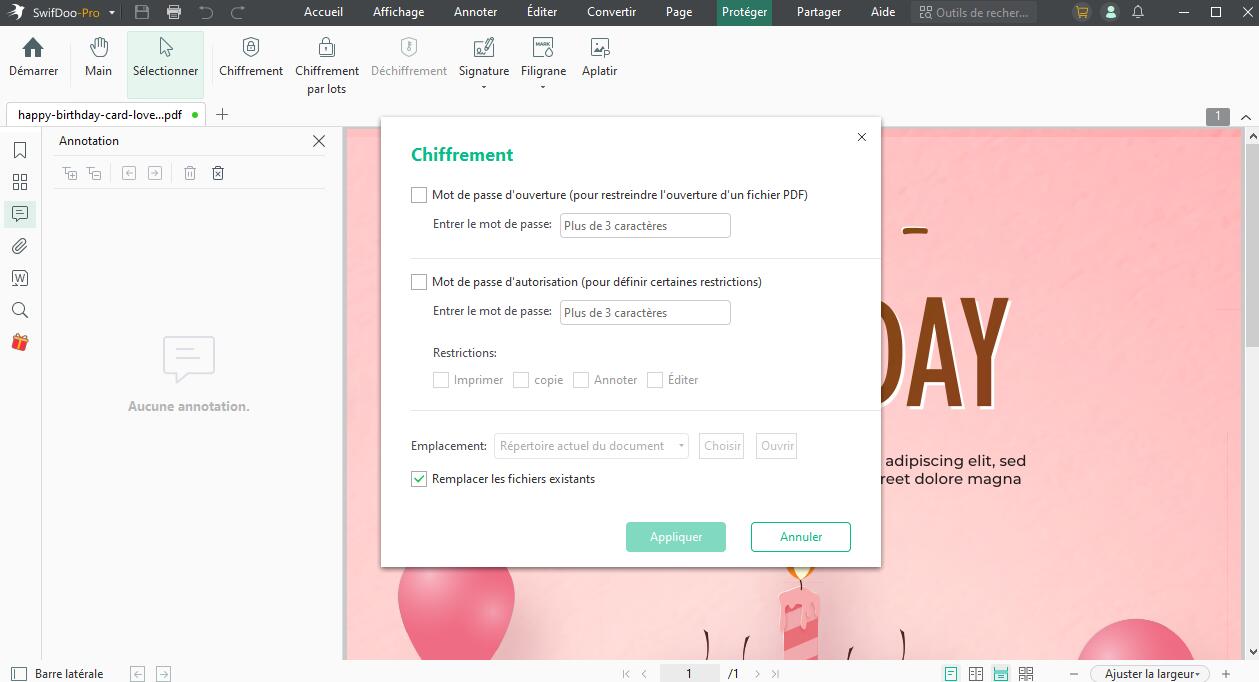
Note Dans la fenêtre de chiffrement, SwifDoo PDF laisse la case Remplacer les fichiers existants cochée par défaut. Pensez à la décocher si vous ne souhaitez pas écraser le document d'origine.
Comme vous pouvez le voir sur l'image, SwifDoo PDF vous propose deux types de mots de passe. L'un est le mot de passe d'ouverture pour restreindre l'ouverture d'un fichier PDF, et l'autre est le mot de passe de propriétaire pour définir des restrictions liées à l'édition. N'hésitez pas à choisir l'un ou l'autre en fonction de vos besoins réels, ou simplement à définir les deux.
Protéger gratuitement un PDF par un mot de passe à l'aide d'Adobe Reader
Adobe Reader est une version gratuite d'Acrobat qui permet d’afficher, d'imprimer, de remplir et de créer des fichiers PDF. En fait, il n'est pas seulement disponible sur Windows, mais aussi sur macOS. Certes, Adobe Reader n'est pas aussi puissant qu'Acrobat Pro, mais il est très utile si vous avez seulement besoin d'ajouter un mot de passe à un PDF.
Voici les étapes spécifiques:
Étape 1. Installez Adobe Reader sur votre ordinateur, puis ouvrez un fichier PDF.
Étape 2. Cliquez sur Fichier dans la barre de navigation supérieure, puis sélectionnez Protéger par mot de passe.
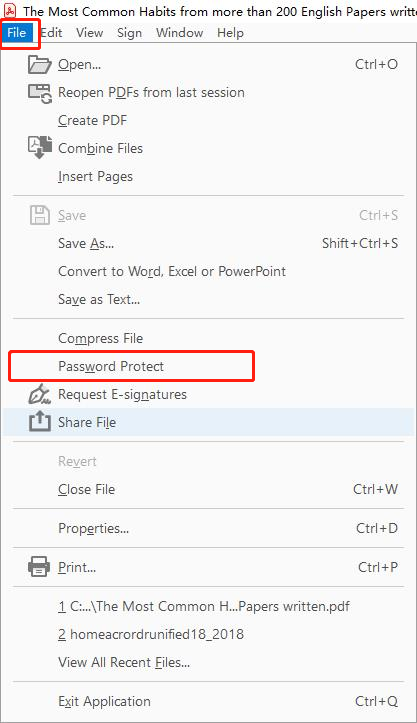
Étape 3. Il y a deux options: Édition et Affichage. La première sert à limiter les actions d'édition et les personnes peuvent ouvrir et visualiser le fichier. La seconde limite uniquement l'affichage, de sorte que toute personne n'ayant pas le mot de passe ne peut même pas l'ouvrir.
Étape 4. Entrez un mot de passe, puis cliquez sur Appliquer.
Note votre mot de passe doit contenir au moins six caractères. Un avis indique également le niveau de sécurité de votre mot de passe: meilleur, fort, moyen et faible.
Comment protéger gratuitement un PDF par un mot de passe sur Mac
Les utilisateurs de Mac disposent d'un lecteur de PDF par défaut (Aperçu) qui peut répondre à tous les besoins d'édition de base des fichiers PDF, ils n'ont donc pas besoin de télécharger un logiciel tiers. L'objectif premier d'Aperçu est d'offrir aux utilisateurs une méthode simple de vérification des photos et des fichiers PDF, puis de leur permettre d'effectuer des modifications simples sur les fichiers PDF.
Aperçu étant un logiciel gratuit, vous n'avez pas besoin de dépenser un centime pour ajouter un mot de passe à un fichier PDF. Seules quelques étapes sont nécessaires pour protéger les fichiers PDF à l'aide d'Aperçu.
Voici comment protéger un fichier PDF par un mot de passe sur Mac:
Étape 1. Lancez Aperçu et ouvrez un fichier PDF.
Étape 2. Cliquez sur Fichier > Exporter, puis choisissez un type de mot de passe.
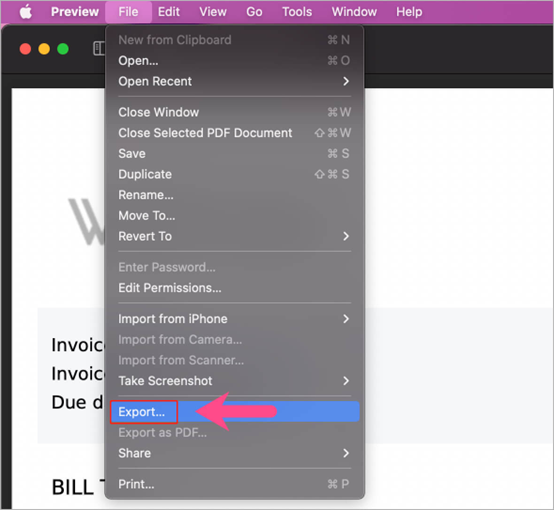
Étape 3. Cochez la case "chiffrer", puis entrez un mot de passe et tapez à nouveau pour vérifier.
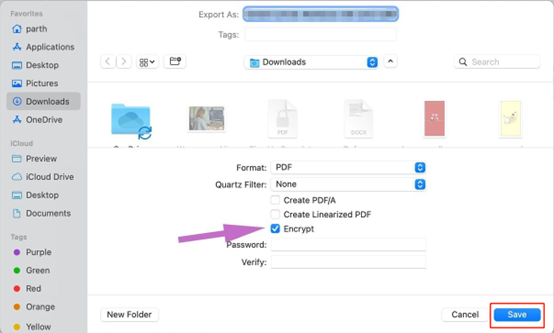
Étape 4. Cliquez sur Enregistrer pour confirmer vos modifications.
Il est beaucoup plus pratique pour les utilisateurs de Mac d'utiliser Aperçu car ils n'ont pas besoin de télécharger d'autres outils ou de les payer, ce qui leur permet de gagner beaucoup de temps et de réduire les dépenses inutiles.
Vous pourriez aussi aimer: Top 7 des meilleurs traducteurs de PDF que vous devez connaître en 2023 >>
Comment protéger un PDF par un mot de passe en ligne
Les trois méthodes que nous avons mentionnées ci-dessus sont toutes des solutions hors ligne, alors pourquoi ne pas utiliser des outils en ligne? En utilisant un éditeur de PDF en ligne, vous n'avez pas besoin de perdre du temps à trouver ou à télécharger une application de bureau appropriée. Par conséquent, vous n'avez pas non plus à vous soucier des virus informatiques.
Les utilitaires en ligne sont de plus en plus populaires en raison de leur grande commodité. Aucun téléchargement ou installation n'est nécessaire, mais un fichier PDF peut également être édité selon vos besoins.
Ici, nous prendrons PDF2GO à titre d'exemple pour vous apprendre à protéger un fichier PDF par mot de passe en ligne:
Étape 1. Ouvrez la page de protection des PDF de PDF2GO.
Étape 2. Cliquez sur Choisir un fichier pour charger le fichier PDF à protéger.
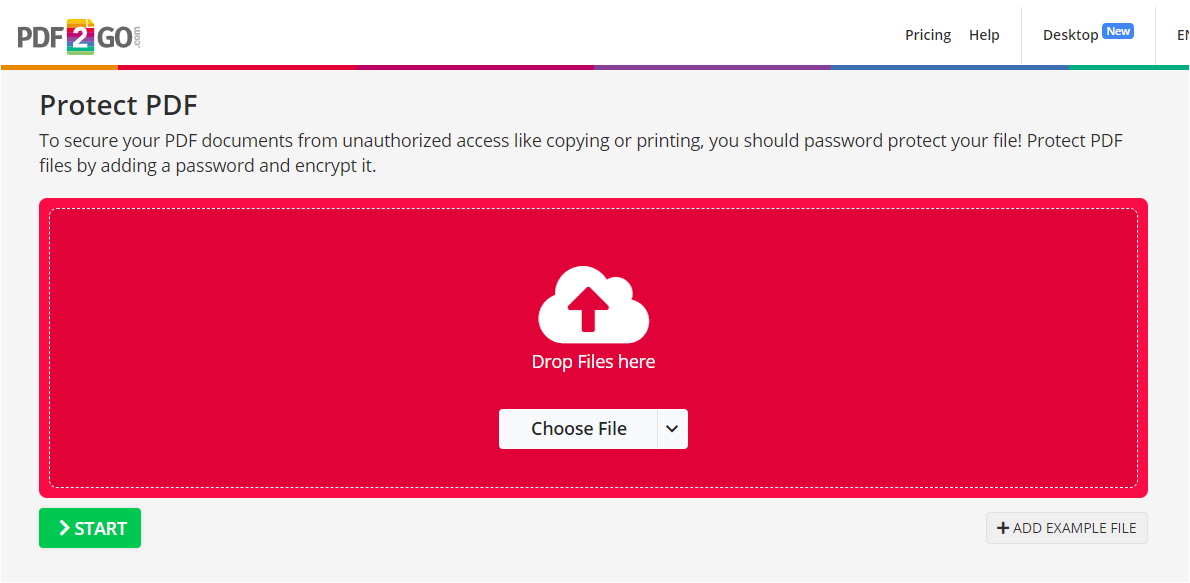
Étape 3. Choisissez de définir un mot de passe d’ouverture ou un mot de passe d'autorisation. Entrez un mot de passe et répétez-le.
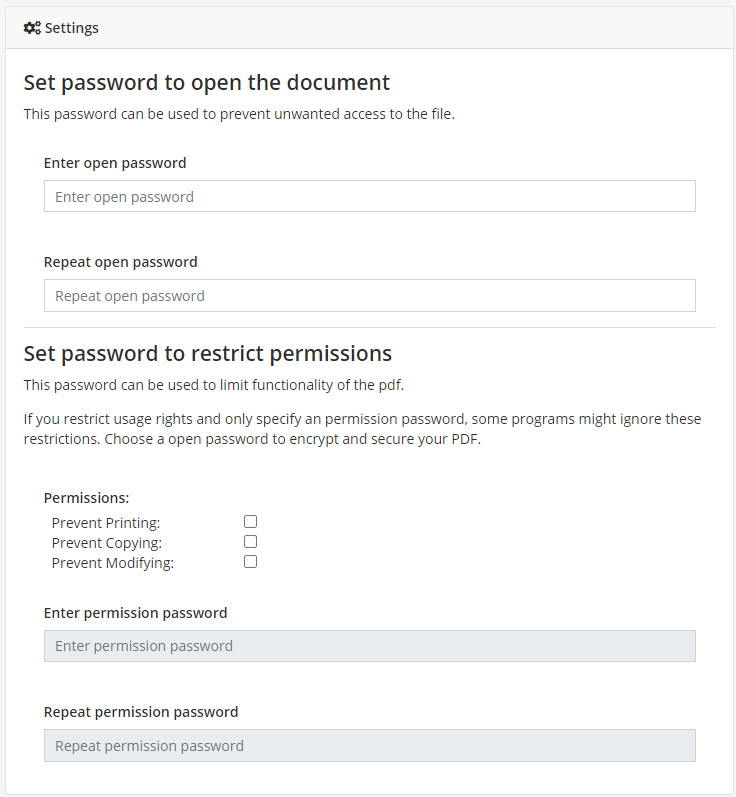
Étape 4. Cliquez sur le bouton "Démarrer" pour appliquer vos paramètres.
Note Le mot de passe d'ouverture et le mot de passe d'autorisation ne peuvent pas être les mêmes.
Outre la protection par mot de passe des fichiers PDF, PDF2GO offre également une méthode plus fiable pour assurer la sécurité des fichiers PDF. Il vous permet de pixéliser les PDF afin de fusionner tous les contenus dans une couche non consultable. Ainsi, vous pouvez empêcher efficacement les autres d'éditer les PDF.
En résumé
Dans ce billet, nous vous avons proposé un guide étape par étape sur comment protéger un PDF par un mot de passe. En tenant compte des systèmes d'exploitation Windows et Mac, en ligne et hors ligne, il ne fait aucun doute que la plupart d'entre vous peuvent trouver une solution pour ajouter des mots de passe à ces documents PDF importants. Aussi, téléchargez SwifDoo PDF dès maintenant et essayez-le. Avec son aide, vous découvrirez à quel point il est facile d'éditer un PDF.